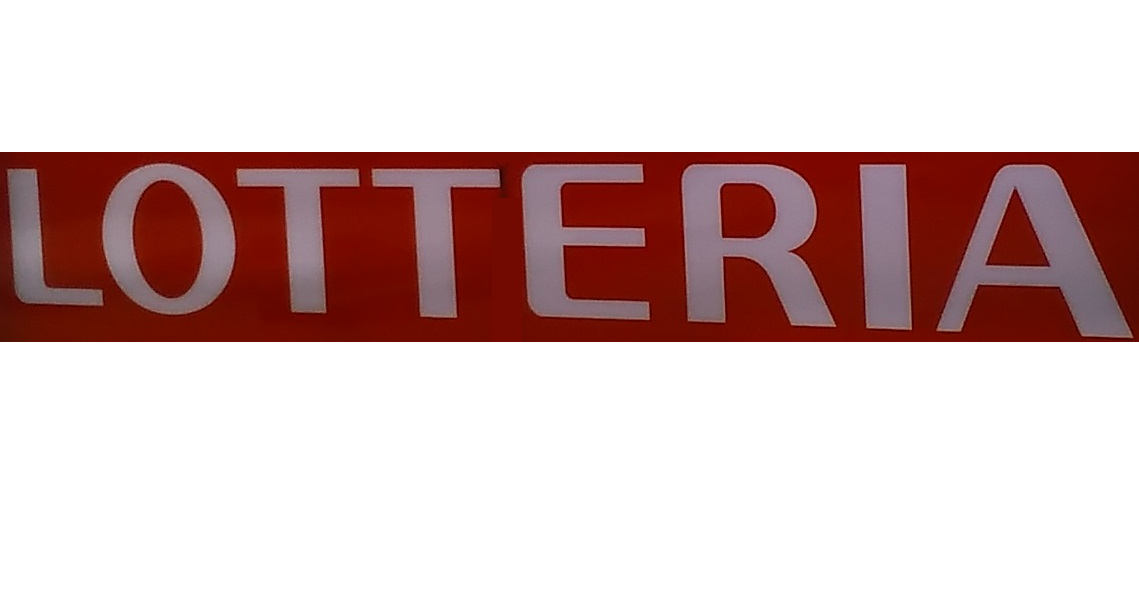今回はロッテリアのFree Wi-Fiについて紹介します。以前の会社に勤めていた時に、よくモーニングメニューで利用していました。
それに「もちもちガーナパイ」が美味しくて大好きなんです~。そんなロッテリアのFree Wi-Fiについて書いてみます。
ロッテリアのfree Wi-Fiの概要を解説
| SSID | LOTTERIA_FREE_Wi-Fi |
| パスワード | なし |
| 周波数 | 2.4GHz |
| 利用制限 | 1回30分、1日16回 |
| メールアドレス | 必要(携帯メアド可) |
| セキュリティー | なし |
| Wi-Fi提供会社 | NTTBP |
| 利用可能店舗 | 新宿中央通り店・渋谷道玄坂店・池袋東口店・JR大久保駅店・銀座クリスタルビル店・上野公園ルエノFS店・お台場ヴィーナスフォート店 |
ロッテリアのfree Wi-Fiの概要になります。パスワードが不要でメールアドレスが必要といった、一般的なfree Wi-Fiと同じ形式ですね。
それと利用制限は最大8時間も使える大サービスになっています。
利用可能店舗は首都圏中心で数は少ないようです。
Free Wi-Fi「LOTTERIA_Free_Wi-Fi」が無料で利用可能

ロッテリアのfree Wi-Fiの名称は「LOTTERIA_Free_Wi-Fi」になります。
つまり、SSIDが、「LOTTERIA_Free_Wi-Fi」ということですね。
Wi-Fiが設置されている店内に入り、スマホやタブレットのWi-Fi設定をみると、表示されていると思いますので、それを選択します。
ロッテリアのfree Wi-Fiの利用制限

ロッテリアのfree Wi-Fiには利用制限があり、1回30分、1日16回になります。
なんと合計で8時間!すごい大サービス!
私、他の喫茶店にも行ってfree Wi-Fiを調べてみたのですが、8時間も使える喫茶店はありませんでした!
これだけサービスがいいと、ロッテリアに通ってしまいそうです。
ルノアールのfree Wi-Fiを調べた記事になります。参考にご覧くださいませ。

利用できる店舗
首都圏中心になり、以下のお店で利用可能です。
新宿中央通り店・渋谷道玄坂店・池袋東口店・JR大久保駅店・銀座クリスタルビル店・上野公園ルエノFS店・お台場ヴィーナスフォート店
残念ながらオリジナルのFree Wi-Fiが利用できる店舗は、少ないようです。
公式サイトで店舗検索するときに条件でWi-Fiを選べますが、このWi-Fiはdocomeやauなどの各携帯会社が提供しているWi-Fiを意味します。
ロッテリアのfree Wi-Fiの使い方、登録から接続方法まで
ここからは、私がロッテリアで実際にfree Wi-Fi「LOTTERIA_Free_Wi-Fi」に接続してみた、登録方法と使い方を紹介します。
思いの外、簡単にできましたよ。
①ロッテリアのSSID「LOTTERIA_Free_Wi-Fi」を選択

店内に入り、端末のWi-Fi設定をみると「LOTTERIA_Free_Wi-Fi」が表示されていると思いますので、それをクリックします。
表示されない人は、一度Wi-Fi設定をOFFにしてから、再びONにすると表示されると思います。
②「Wi-Fiネットワークにログイン」メッセージをクリック

Androidのスマホは、Wi-Fiに繋がるとステータスバーに表示されるダイアログをクリックします。このダイアログをクリックしないと次へは進めません。
クリックすると自動でブラウザが立ち上がります。
③インターネットに接続するボタンをクリック

自動で表示されるブラウザの「インターネットに接続する」ボタンをクリックします。
ここで「日本語、英語、韓国語、中国語」を選ぶことが可能です。
④利用登録をクリック

ロッテリアのWi-Fiを提供しているNTTBPの接続画面が表示されるので、「利用登録」ボタンをクリックします。
ここで画面が表示されない人は、最初からやりなおしてみましょう。


続いて利用規約への同意をしますが、同意するしかないので「同意する」をクリック。
⑤メールアドレスを登録する

メールアドレスを登録します。
私はここで、ケンタッキーのfree Wi-Fiに接続したときと同じように、架空のメアドを入力してみました。
Wi-Fi提供会社も同じNTTBPだし、イケると思うんですが・・・。
⑥セキュリティ確認に同意する

架空のメアドでもいけました!!
最後、セキュリティ確認に同意するボタンを押せば、ロッテリアのfree Wi-Fiに接続することができます。
普段から使用しているメールアドレスを登録したくない時や、捨てアドを作るのが面倒な時は、架空のメアドで操作しても繋がりますよ。
ケンタッキーで架空のメアドで接続した時の方法を書いてあります。

ロッテリアのWi-Fiに接続できない!繋がらない時の対処方法3つ
 私が実際に繋いでみた方法を紹介しましたが、それでもロッテリアのFree Wi-Fiに接続できない時があるかもしれません。
私が実際に繋いでみた方法を紹介しましたが、それでもロッテリアのFree Wi-Fiに接続できない時があるかもしれません。
そのような状況になってしまった場合は、以下の対処法を試してみましょう。
対処法①Wi-Fiサービスが利用可能店舗か調べる
そもそもfree Wi-Fiが導入されていないと、接続できません。
ロッテリアの公式サイトで、条件に「Wi-Fi」を入れて検索してみましょう。2018年11月現在では全国252店舗で「Wi-Fi」が導入されています。
注意点があり、先程も書きましたが、この「Wi-Fi」は各携帯電話会社のWi-Fiも含まれています。
ロッテリアの「LOTTERIA_Free_Wi-Fi」が導入されているお店を調べる方法は、直接会社に問い合わせるしかありません。
ロッテリアの「LOTTERIA_Free_Wi-Fi」が導入されているお店は、直接問い合わせて聞く。お客様相談センター:0120-070-612(平日9時~17時)
対処法②再度Wi-Fiに接続しなおしてみる
ロッテリアのFree Wi-Fiは1回30分になります。30分経過するとインターネットにアクセスできなくなるので、再度、接続しなおす必要があります。
Wi-Fi設定画面から「LOTTERIA_Free_Wi-Fi」を選択し、先程繋げた方法と同じ手順を踏んで繋げ直しましょう。
2回目以降からはメールアドレスは不要になります。
対処法③直接「Wi-Fi接続エントリーページ」にアクセスする
ステータスバーに表示されるダイアログをクリックしても、接続エントリーページにアクセスできない時があるかもしれません。
ダイアログが消えてしまった!消してしまった!ということもありますしね。
そんな時は直接エントリーページにアクセスしましょう。(以下URL)
http://www.wifi-cloud.jp/lotteria/ja/01/index.php
直接アクセスすることで、接続手続きを始めることが可能です。試してみましょう。
ロッテリアをよく利用する人は、エントリーページをブックマークしておくと便利!
ロッテリアのFree Wi-Fiを実際に利用してみた!気になる回線速度やセキュリティは?
| 通信速度 | 接続しやすさ | Wi-Fi到達距離 | セキュリティ | |
|---|---|---|---|---|
| ロッテリアWi-Fi |  |  |  |  |
ここでは、実際に繋げてみた感想や通信速度などについて解説します。
通信速度、接続のしやすさ、到達距離、セキュリティの4つの面を見てみましょう。
下りの通信速度


いつものように、ロッテリアのfree Wi-Fiの通信速度を測定してみました。
- 25.2Mbps
- 23.9Mbps
- 15.1Mbps
- 平均21.4Mbps
でした。
私が利用した喫茶店の中では、過去最高の下りの通信速度でした!!
こんなに速いとは思ってもいませんでした。よっぽど、お店のネット環境がいいのでしょうか?
これだけ速ければ、動画もストレスフリーで見れます。かわいいペット動画を思わずたくさん見てしまい、癒やされました~。
ロッテリアのfree Wi-Fiの下りの通信速度は、他の喫茶店よりも速い
接続のしやすさ

接続しやすいです。接続するための操作も簡単ですし、通信速度も速いので画面の切り替わりがサクサクいきます。
仮登録→本登録という過程もないので、2分弱で登録できると思います。(慣れれば1分!)
到達距離

十分ですね。店内のどの席でも強い電波を受信できました。
強いて言えば、お店の外に出るとWi-Fiの電波は受信できなくなるので、入り口近くは電波が弱くなる可能性があります。
セキュリティ安全度

セキュリティ対策してありません。
接続する最後のページでも確認させられますが、WEP等のセキュリティを使用していないので、他人に覗かれる可能性があります。
ロッテリアのfree Wi-Fiに接続している時は、個人情報の入力は止めましょう。
ロッテリアのfree Wi-Fiの使い方、登録、接続方法のまとめ
- ロッテリアのSSIDは「LOTTERIA_Free_Wi-Fi」
- 1回30分、1日16回利用可能
- メールアドレスは必要
- 下りの通信速度は喫茶店の中でも速い!
- セキュリティしてない
ロッテリアの独自free Wi-Fiは合計で1日8時間利用できます。
こんなに長時間接続できるから、まとまった時間ネットに接続したい時に非常に便利ですね。
私もこれからロッテリアの常連になりそうです。